Šis raksts apraksta, kā izmantot “Galerijas sīkbildes” rīku Vietņu veidotājā.
Galerijas pievienošana
- Vilkšana un nometa “Galeriju” no galvenās rīkjoslas:

- Izvēlieties galerijas sastāvu. Vietņu veidotāja galerijas veidi:
- Sīkbildes;
- Mūrītis;
- Fons,
- Saraksts;
- Karte;
- Slaidrāde:
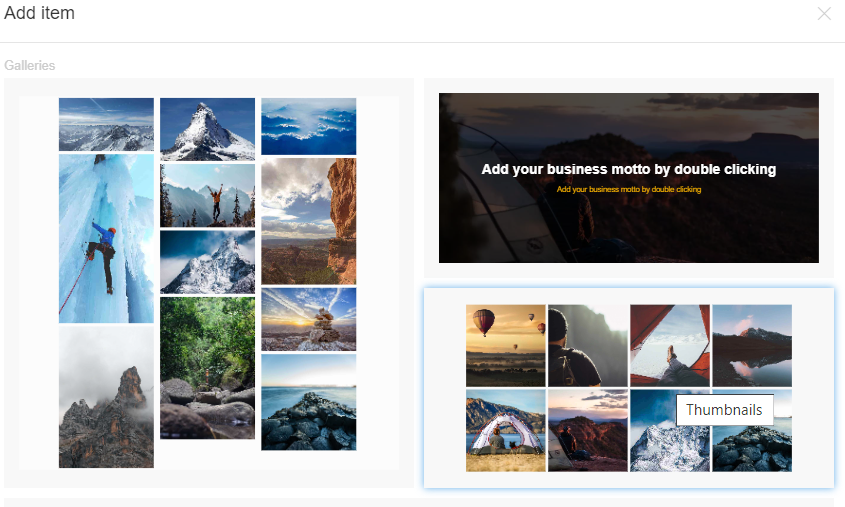
- Jūs varat mainīt galerijas veidu labajā rīkjoslā:
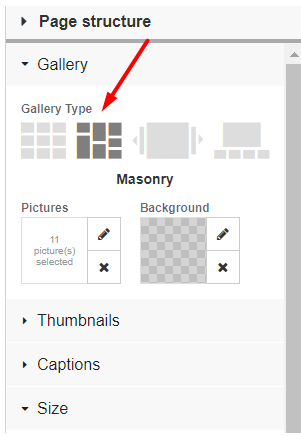
- Izvēlieties galeriju un noklikšķiniet uz attēlu rediģēšanas pogas labajā rīkjoslā:
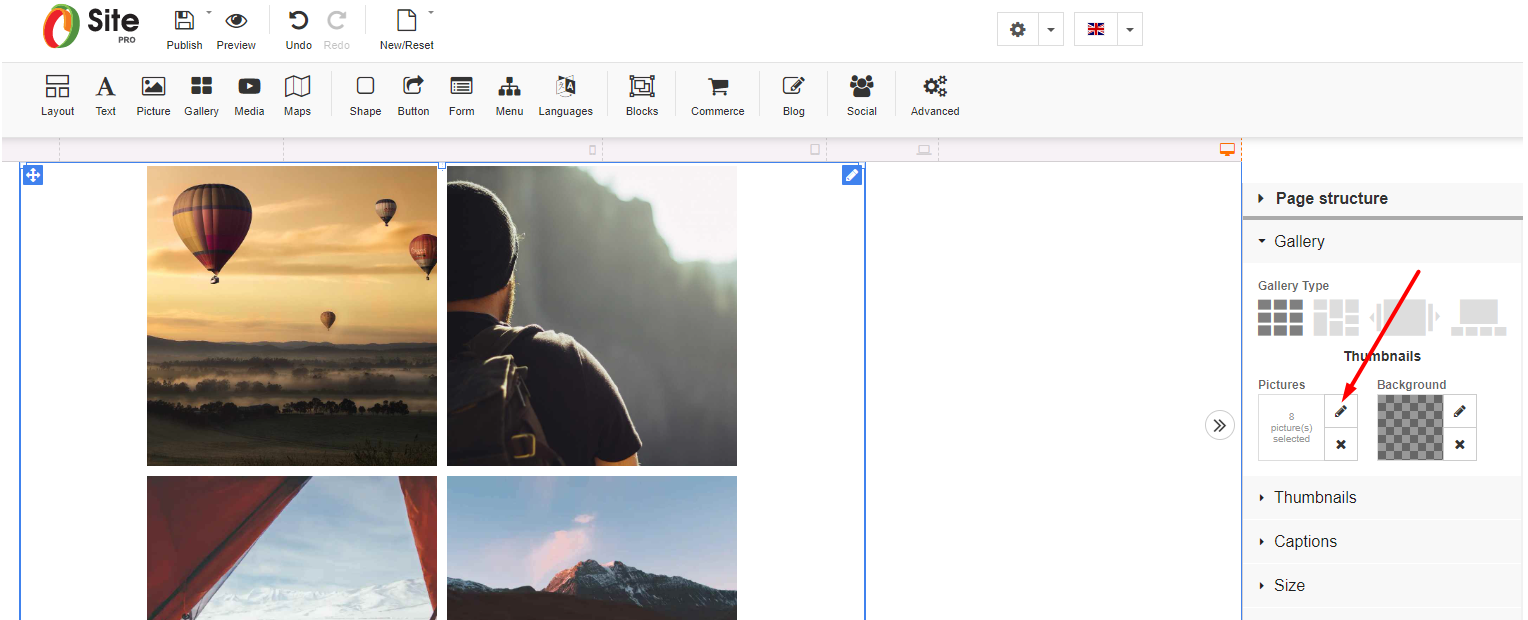
- Noklikšķiniet uz “Pievienot attēlus”, lai augšupielādētu attēlus. Pievienojiet attēlu virsrakstus, saites, adreses un aprakstus:
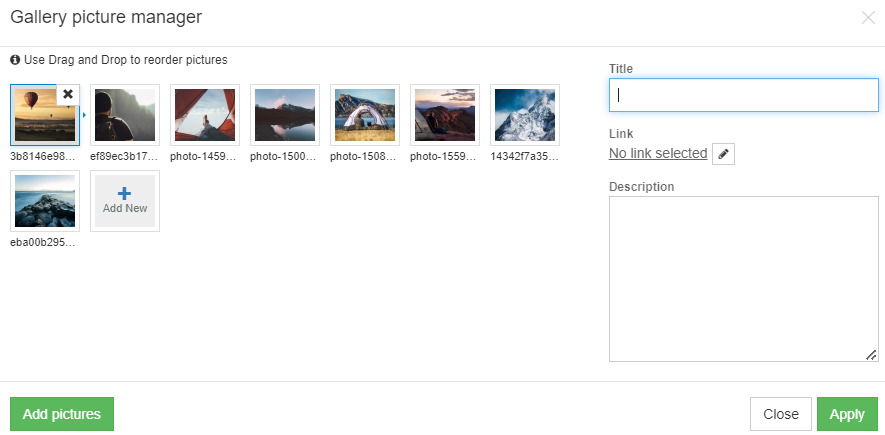
- Iestatiet galerijas izmēru vai “Atļaut automātiski pielāgot izmēru” labajā rīkjoslā:
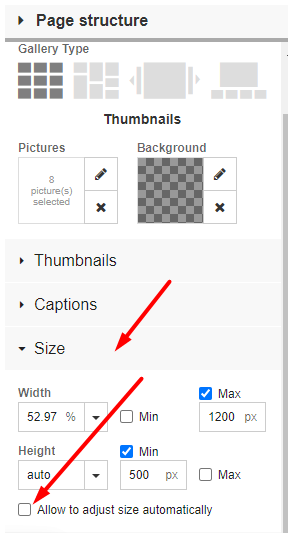
Galerijas pielāgošana
- Fons: Izvēlieties galeriju un noklikšķiniet uz fona, lai izvēlētos fona krāsu/caurspīdīgumu labajā rīkjoslā:
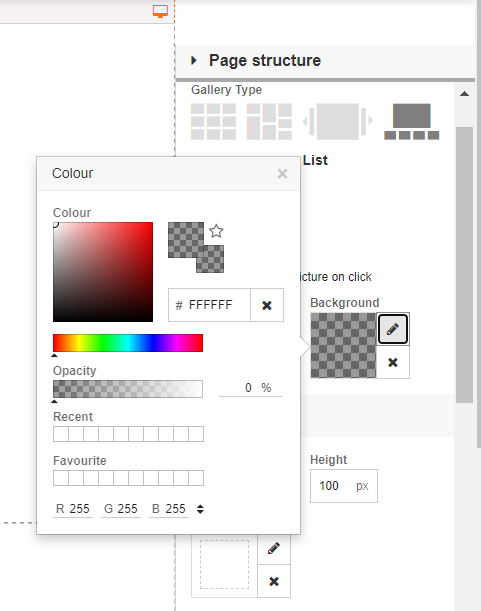
- Sīkbildes: Ierakstiet sīkbildes platību, augstumu, atstarpi un apmales.
- Slaidrāde: Iestatiet attēlu maiņas biežumu un pārejas ilgumu labajā rīkjoslā.
- Apraksti: Iestatiet, kā rādīt attēla aprakstu, fona krāsu un teksta stilu labajā rīkjoslā.
Galerijas pielāgošana “Galerijas karte”
- Galerijas attēli: Noklikšķiniet uz attēlu rediģēšanas pogas labajā rīkjoslā un pievienojiet attēla virsrakstu, saiti, adresi un aprakstu.
Ja attēlā ir GPS koordināšu dati, karte automātiski atpazīs atrašanās vietu. - Google karščiavimas: Norādiet “Kartes centru”, ierakstot koordinātas, adresi vai iestatot marķieri, un ierakstiet “API atslēgu”, lai iestatītu kartes atrašanās vietu labajā rīkjoslā.
Pielāgojiet kartes tuvināšanas līmeni, tēmu, kartes veidu un marķiera veidu un iestatiet citas kartes opcijas. - Apraksti: Iestatiet, kā rādīt attēla aprakstu, fona krāsu un teksta stilu labajā rīkjoslā.
Izveidojiet savu bezmaksas profesionālo mājas lapu ar “Beehosting” Website Builder.









